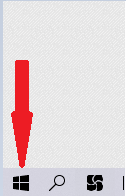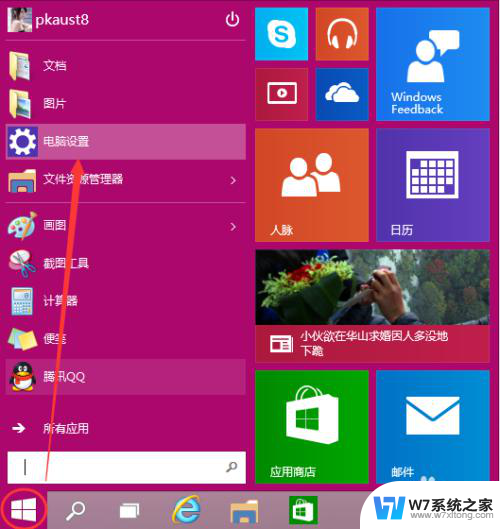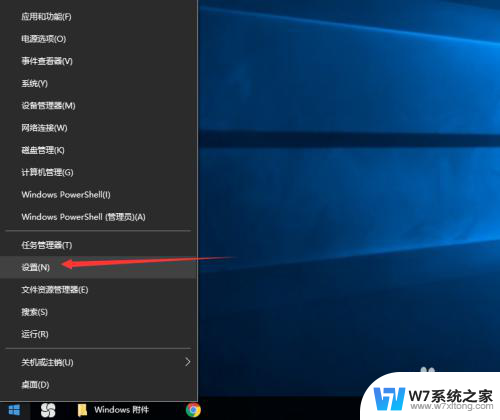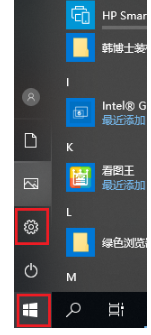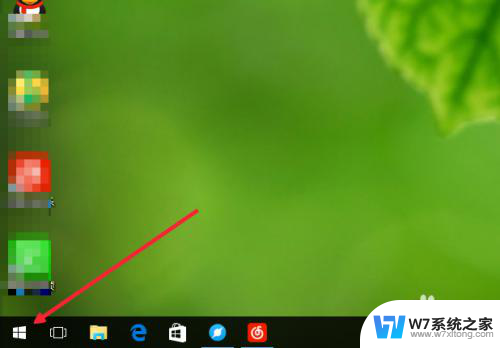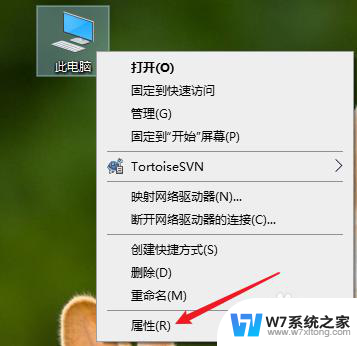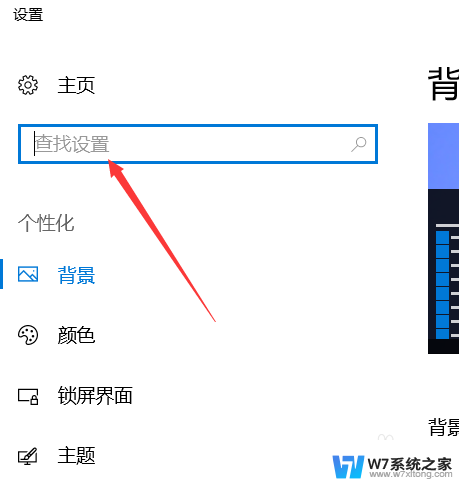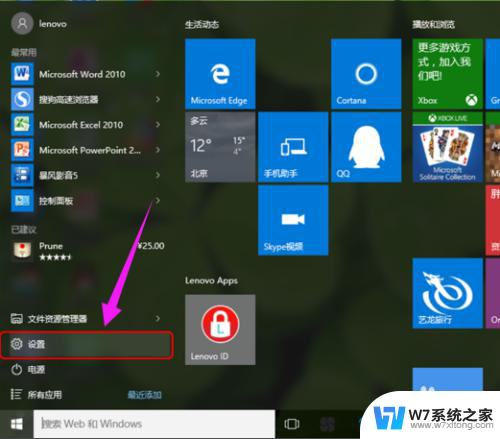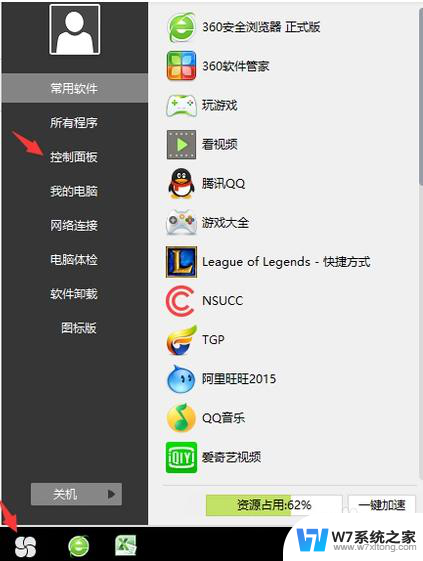win10启动时怎样设置输入密码 win10系统开机密码怎么设置更安全
更新时间:2024-07-08 18:02:34作者:xiaoliu
Win10系统是目前广泛使用的操作系统之一,为了保护用户的隐私和数据安全,设置开机密码是必不可少的措施之一,在Win10启动时,用户可以通过简单的设置来设置密码,以确保只有授权用户可以访问系统。而要让密码设置更安全,可以选择复杂的组合和定期更改密码的方式,以提高系统的安全性和防范潜在的风险。通过合理设置密码,可以有效保护个人信息和数据不被非法获取。
具体方法:
1.打开电脑,点击“开始”。找到设置的按钮,点击打开。如下图:
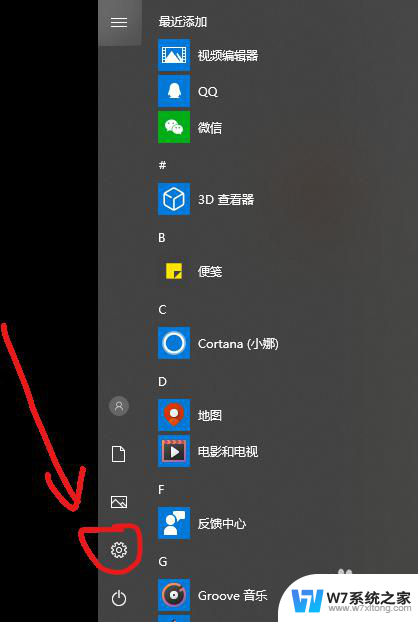
2.找到设置界面中找到“账户”并点击打开。如下图:
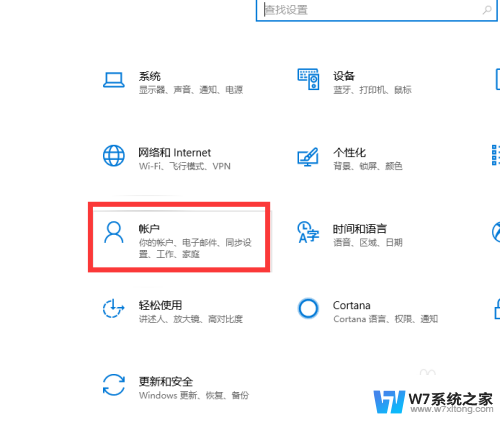
3.在“账户”界面中找到“登录选项”,点击。如下图:
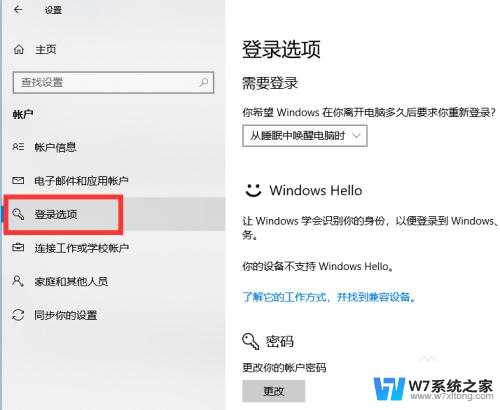
4.然后找到“密码”选项,进入密码设置界面。设置至少四位数的密码,以免忘记。可设置提醒内容。如下图:
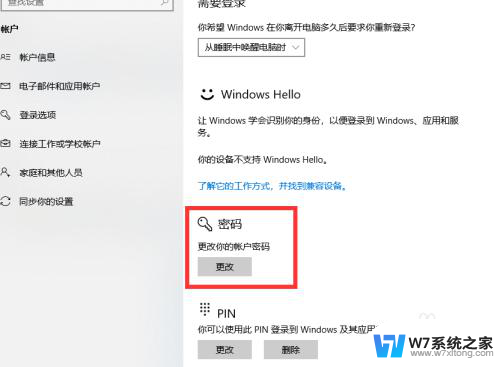
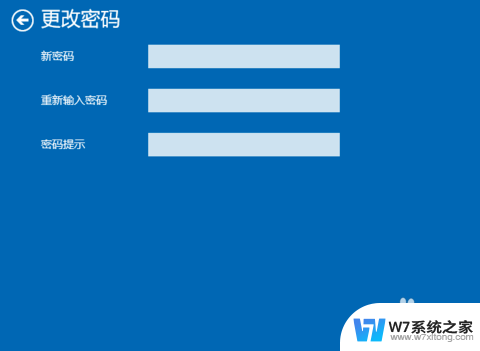
5.设置完成了,下次打开电脑就需要输入密码啦~如下图:
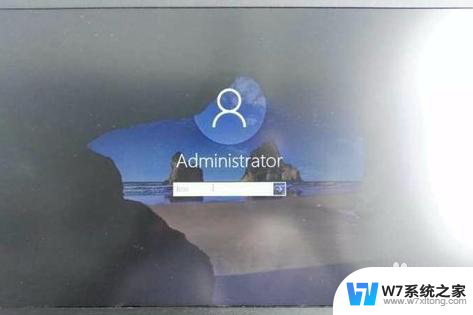
以上就是win10启动时设置输入密码的全部内容,如果还有不清楚的用户,可以按照小编的方法来操作,希望能够帮助到大家。